Avaliar este artigo :
1,8/5 | 5 opinião
Este artigo foi útil para si ?
Sim
Não
Vous avez noté 0 étoile(s)
Sommaire
Procédure
Prestashop é uma plataforma fantástica para gerir a sua loja virtual. Se já optou por esta solução com os nossos pacotes E-commerce, este artigo é para si.
Se não, de que está à espera para encomendar uma loja de comércio eletrónico Prestashop?
Neste artigo, partiremos do princípio de que já instalou a sua loja no seu servidor VPS dedicado.
Eis os diferentes pontos que iremos abordar:
1. Ligação ao painel Prestashop
2. Adicionar um tema Prestashop
3. Adicionar um método de pagamentoem Prestashop
4. Adicionar um produto com Prestashop
Nota: A versão utilizada neste artigo é a Prestashop 1.6.
1. Aceda à página de administração da Prestashop.
Em geral, esta é sempre a seguinte: http://le nome do seu sítio web/admin_presta.
Por exemplo: https://maboutique.fr/admin_presta
2. Introduza a palavra-passe e onome de utilizador da sua conta Prestashop e, em seguida, clique em Ligar.
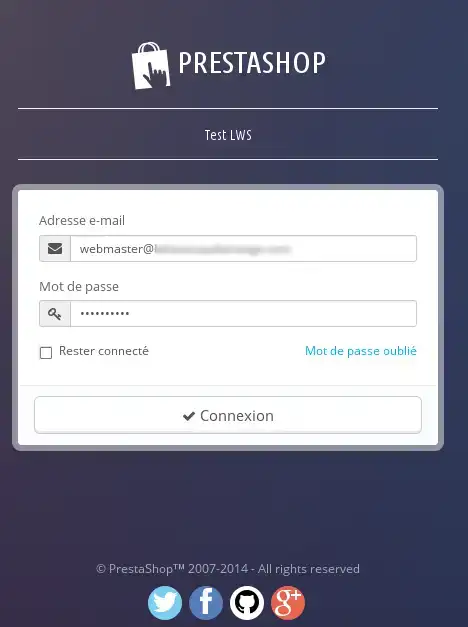
3. Será então encaminhado para o painel de controlo da loja Prestashop
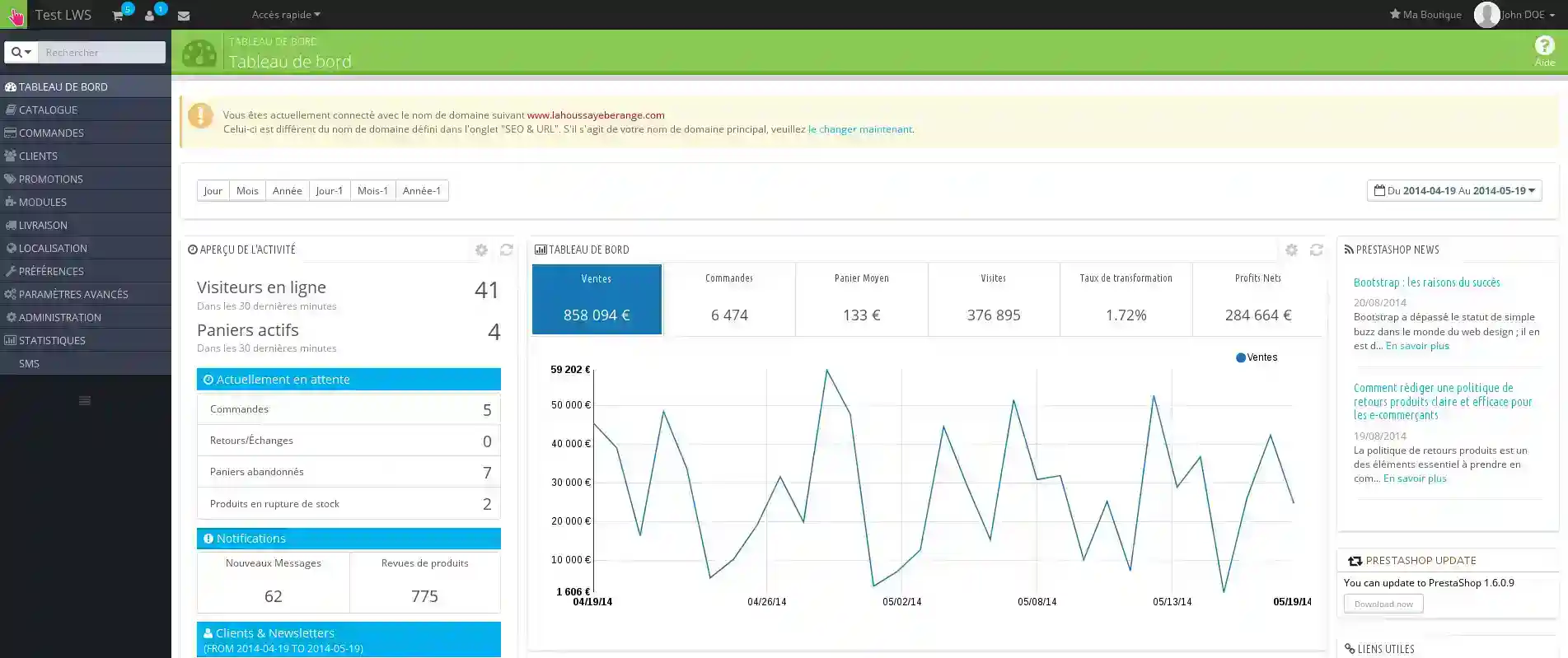
O nosso parceiro Themeforest dispõe de milhares de modelos gráficos adaptados a todas as actividades.
1. Clique em Preferências e depois em Temas
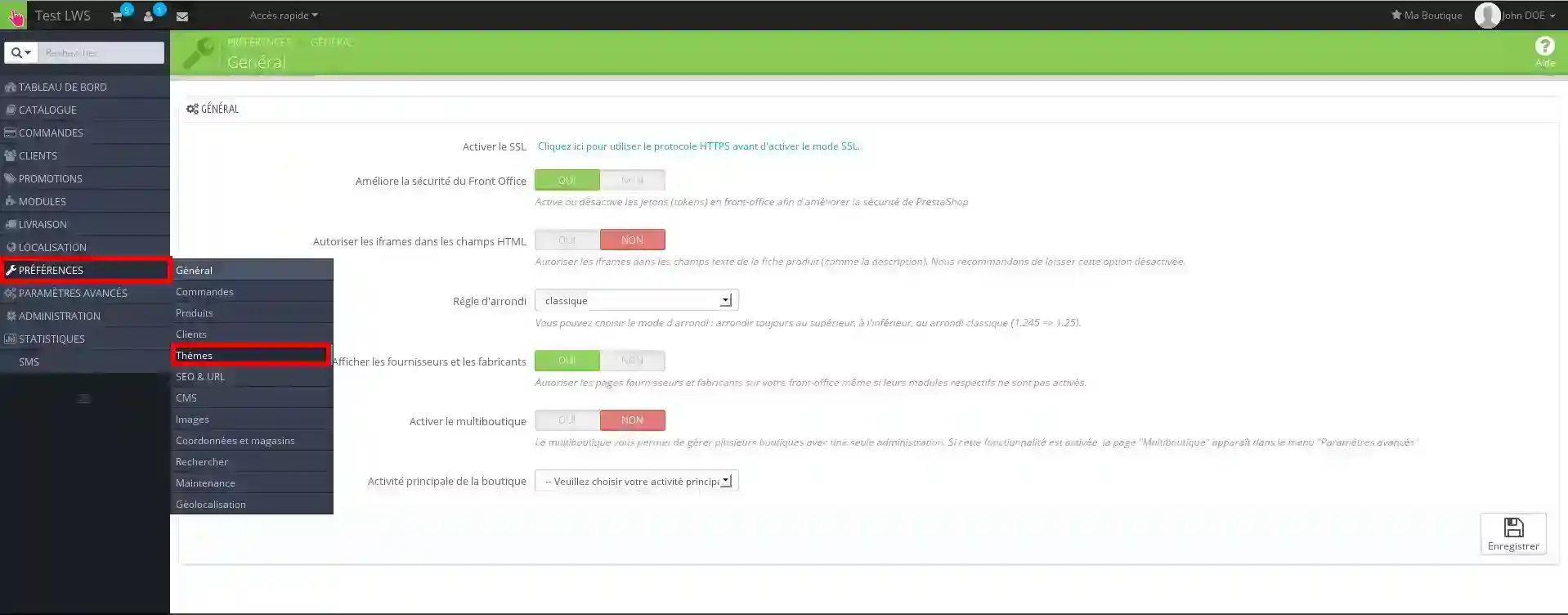
2. No menu superior direito, clique em "Adicionar um tema".
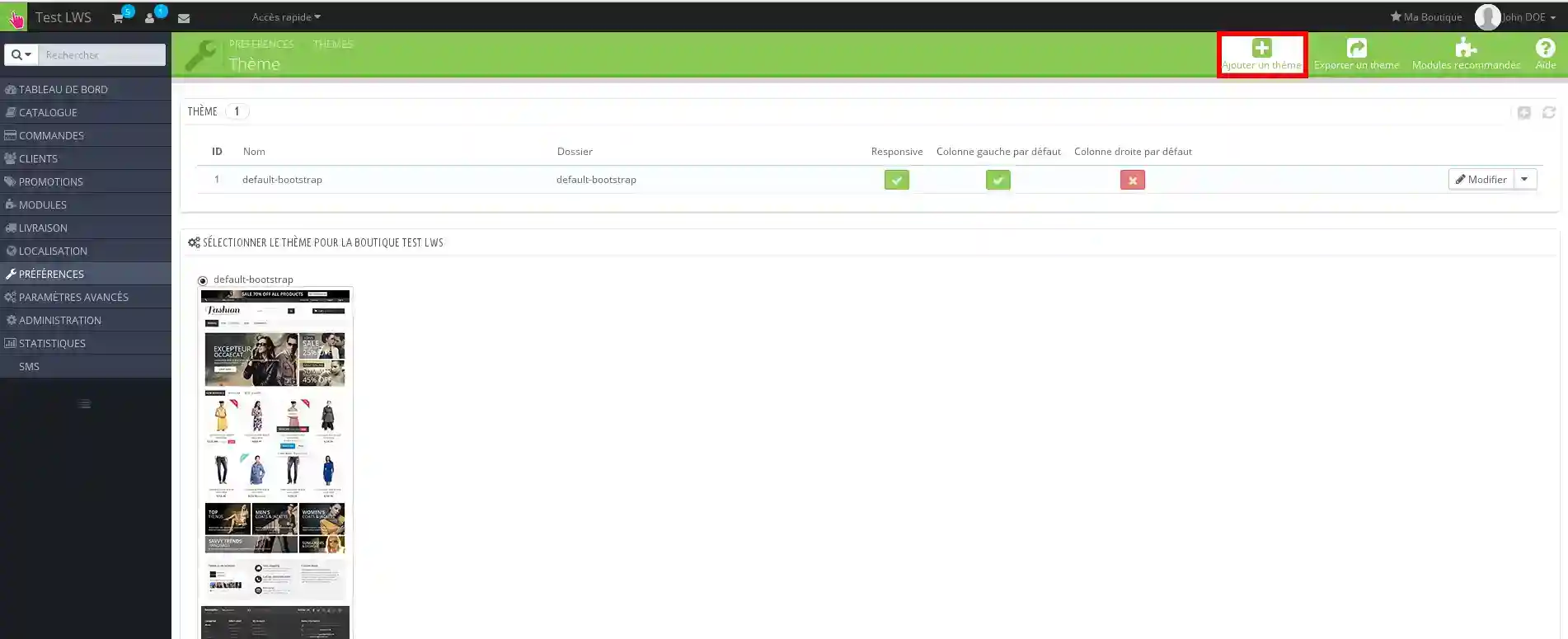
3. Em seguida, pode adicionar o ficheiro Zip que contém o tema para o seu sítio Web, clicando no botão"Adicionar um ficheiro".
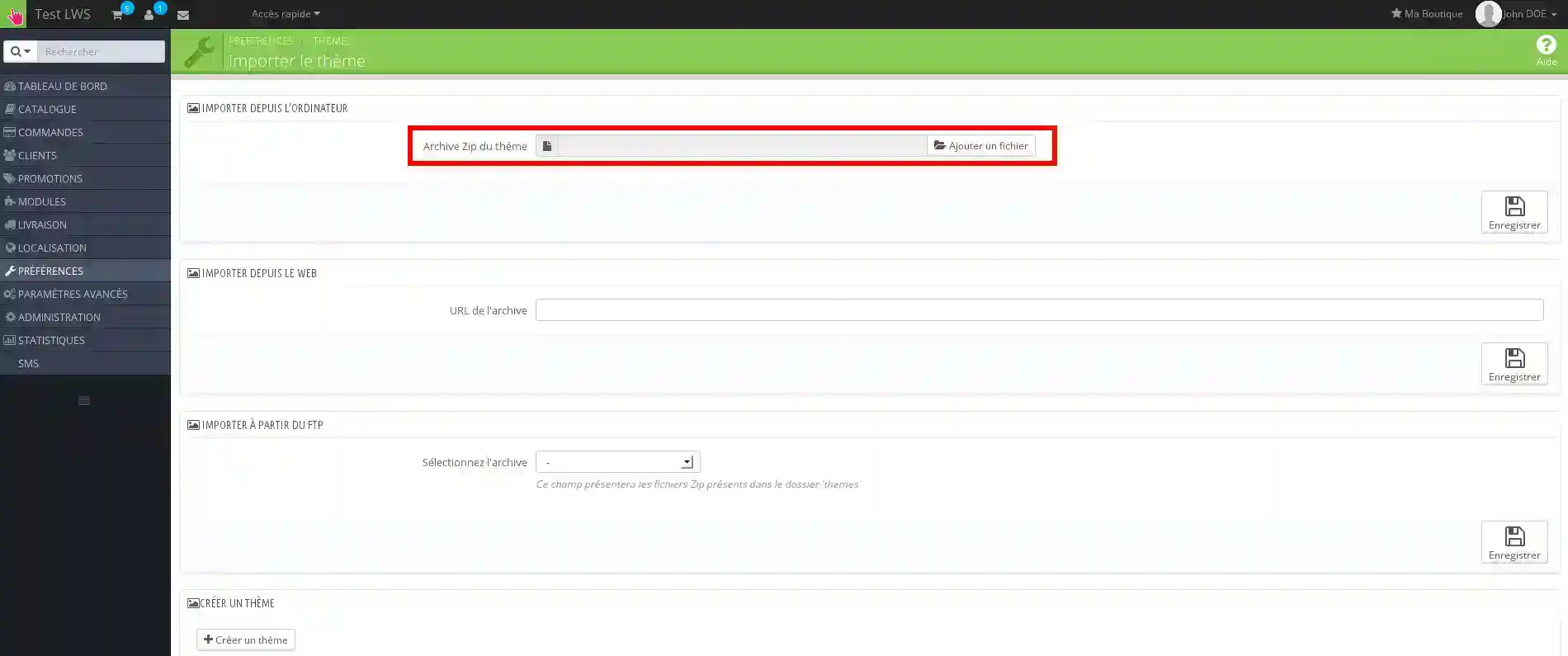
1. Clique no botão"Módulo" e depois em "Pagamento".
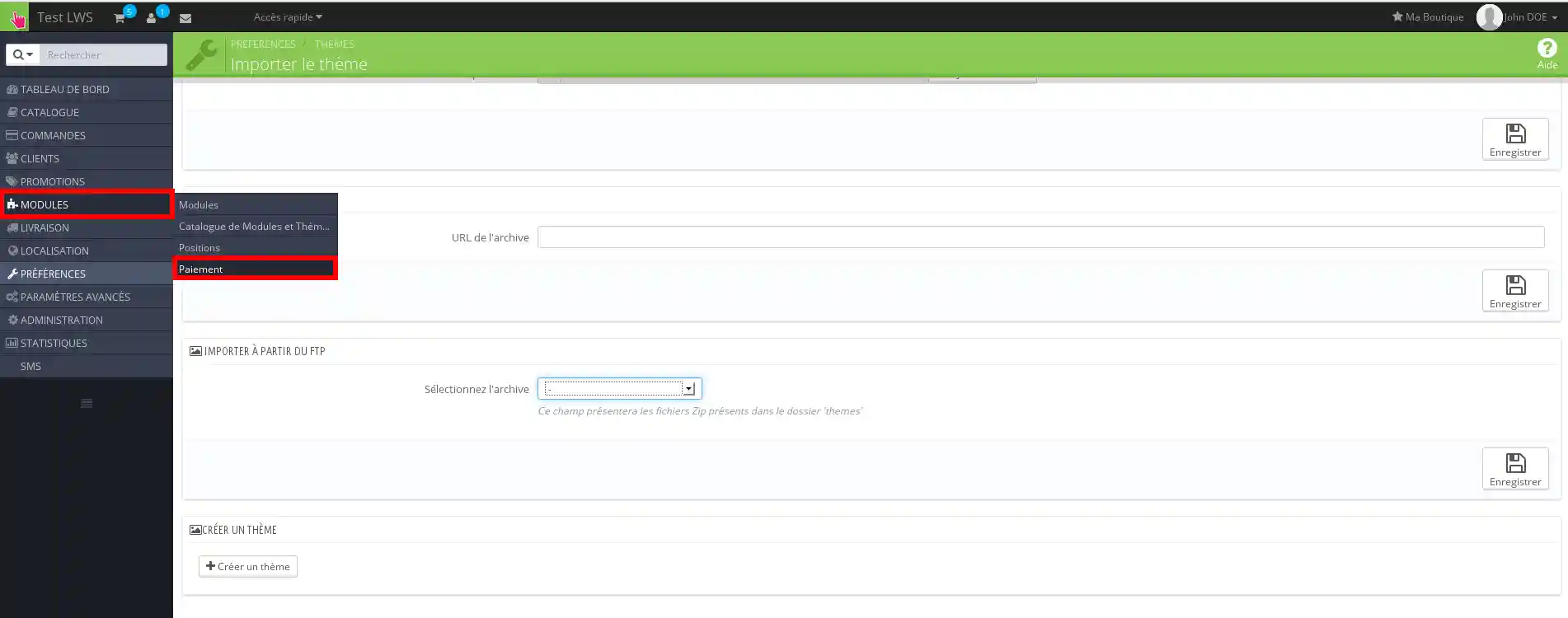
2. No lado direito, clique em"Instalar".
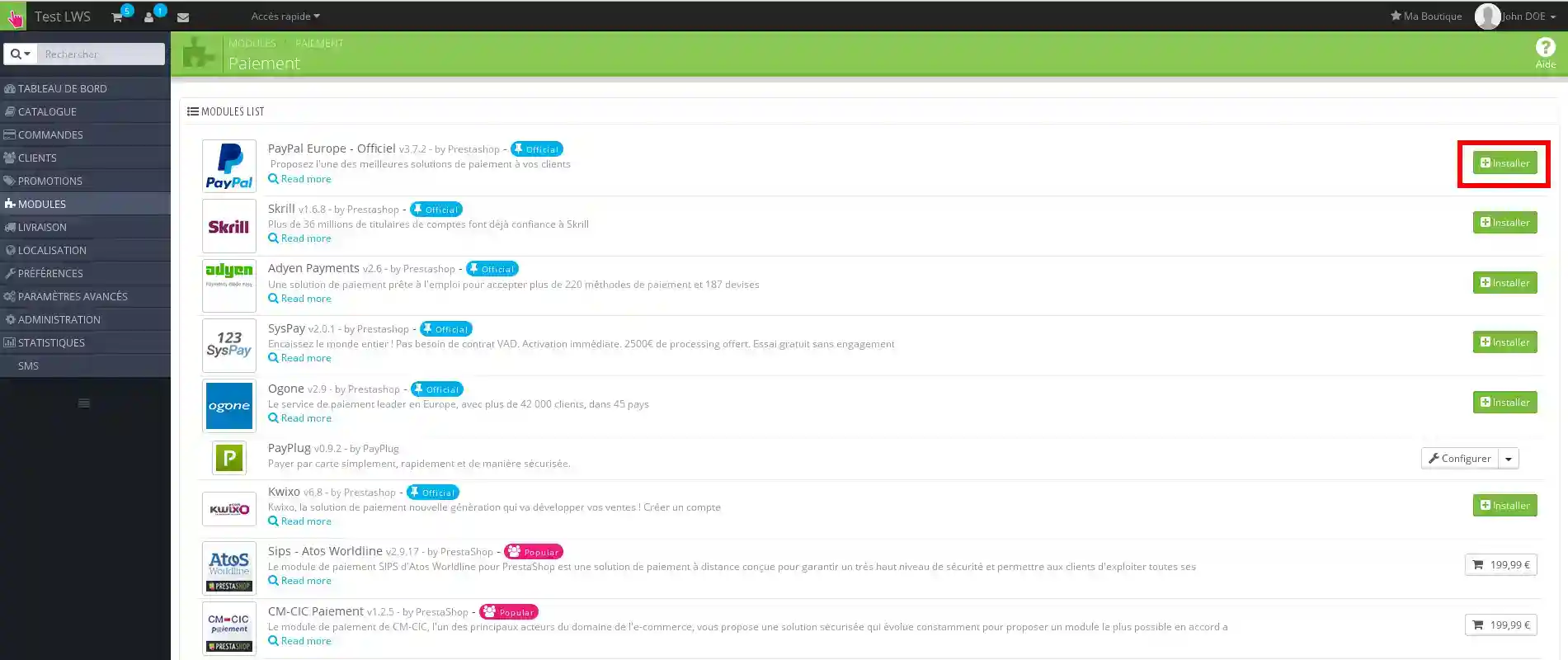
3. Pode então configurar a sua conta "Paypal" neste exemplo, seguindo as instruções.
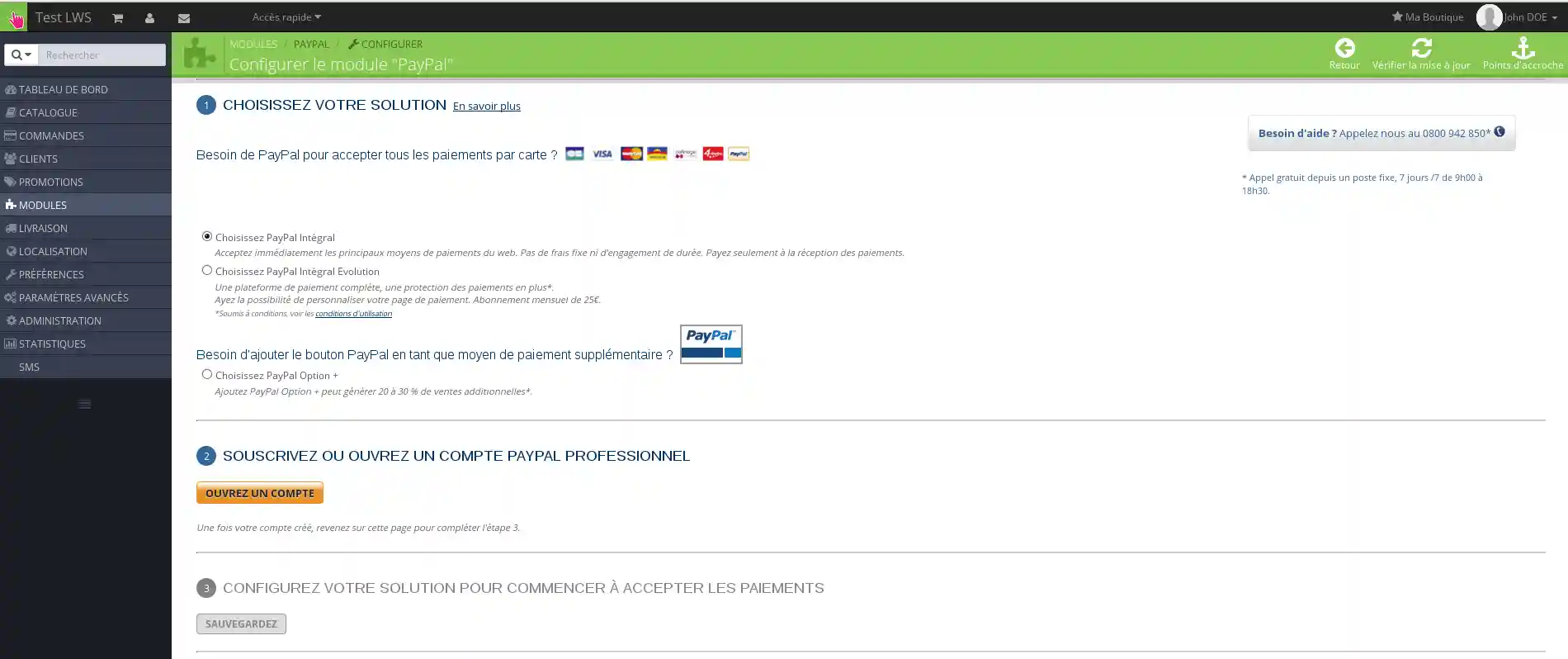
Descubra milhares de modelos gráficos adaptados a qualquer atividade no nosso parceiro Themeforest
Avaliar este artigo :
1,8/5 | 5 opinião
Este artigo foi útil para si ?
Sim
Não
1mn leitura
Como posso instalar o Oscommerce num servidor VPS dedicado?
1mn leitura
Como instalar o OpenCart num servidor VPS dedicado?
1mn leitura
Como instalar o Magento num servidor VPS dedicado?